
O compartilhamento de tela é uma parte importante das chamadas de conferência do Zoom. Em muitas situações, é crucial ser capaz de mostrar exatamente do que você está falando. Se estiver organizando a reunião, você precisará permitir que os participantes compartilhem suas telas com zoom.
Compartilhar sua tela é ótimo para mostrar literalmente o que está em sua tela, mas também precisa ser habilitado para o recurso de quadro branco do Zoom . Mostraremos como fazer isso e como permitir que várias pessoas compartilhem telas ao mesmo tempo.
Permitir que as pessoas compartilhem suas telas com zoom
Para permitir que os participantes compartilhem suas telas, você precisa primeiro criar e iniciar a reunião . Isso não é algo que você pode escolher de antemão.
A seguir, se estiver usando o cliente Windows , Mac ou Linux , clique no botão “Segurança” e marque a opção “Compartilhar Tela”.

No iPhone , iPad e Android , você precisará selecionar o botão de menu de três pontos.
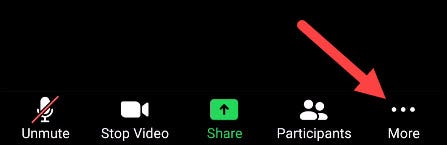
Em seguida, toque em “Segurança”.
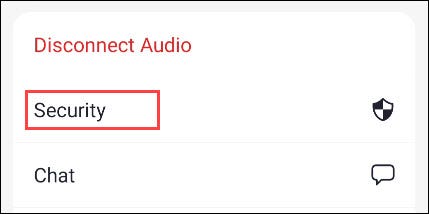
E agora você pode alternar para “Compartilhar tela”.
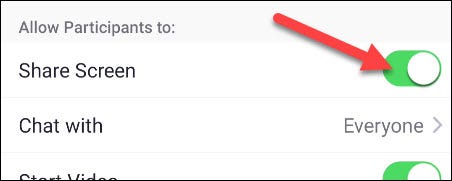
Isso é tudo que há para fazer! Todos na videoconferência do Zoom agora podem compartilhar suas telas.
Permitir que várias pessoas compartilhem suas telas com zoom ao mesmo tempo
Permitir que várias pessoas em uma reunião do Zoom compartilhem suas telas também é uma coisa simples de fazer. Novamente, você precisará ser responsável por uma videochamada em andamento e deve estar usando o cliente Windows, Mac ou Linux.
Selecione a pequena seta ao lado do botão verde “Compartilhar tela”.
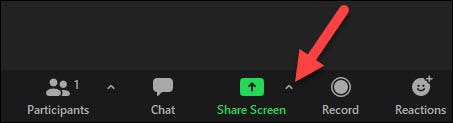
No menu pop-up, selecione “Vários participantes podem compartilhar simultaneamente”.
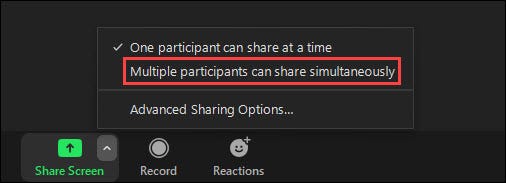
É tão fácil quanto isso. Agora, mais de uma pessoa pode compartilhar sua tela ou usar o quadro branco ao mesmo tempo. O zoom pode parecer um pouco opressor com todos os seus recursos, mas coisas como essa podem realmente melhorar suas reuniões.


